¿Cómo configurar el bloqueo de pantalla automático de iPhone, iPad?
- Inicio
- Support
- Consejos- Renee iPassFix
- ¿Cómo configurar el bloqueo de pantalla automático de iPhone, iPad?
Resumen
Por defecto, el iPhone y el iPad se bloquean automáticamente después de un minuto sin tocar. Si está cansado de lidiar con el bloqueo de pantalla una vez por minuto, puede cambiar el tiempo de bloqueo o desactivar el bloqueo automático. Este artículo le presentará los métodos para habilitar y deshabilitar el bloqueo automático, para el fallo de bloqueo automático y para el código de desbloqueo olvidado en iPhone y iPad.
En el modo de ahorro de energía, no puede cambiar la configuración del bloqueo automático. En primer lugar, debe verificar si su iPhone está en el modo de ahorro de energía. Si la opción 【Bloqueo automático】 no está activada, su dispositivo probablemente esté en este modo. De hecho, en el modo de ahorro de energía, el dispositivo se bloquea automáticamente después de 30 segundos sin tocar. Para desactivar este modo, simplemente vaya a 【Ajuestes】 y 【Batería】. Luego desactive el modo de ahorro de energía.
Tenga en cuenta que este método elimina completamente los datos y la configuración de su dispositivo.

Eliminar contraseña Borra la contraseña de bloqueo incluso si el dispositivo no se inicia.
Reparar errores del sistema iOS iPhone /iPad bloquea en el modo de recuperación, modo de DFU, modo de reinicio, etc.
Restablecer a la fábrica Restaura el dispositivo a su estado original con un clic en caso de que no se inicie normalmente.
Dispositivos soportados Cualquier modelo de iPhone, iPad y iPod Touch.
Fuerte compatibilidad Compatible con las últimas versiones del sistema iOS.
Eliminar contraseña Borra la contraseña de bloqueo incluso si el dispositivo no se inicia.
Reparar errores del sistema iOS iPhone /iPad bloquea en el modo de recuperación, modo de DFU, modo de reinicio, etc.
Restablecer a la fábrica Restaura el dispositivo a su estado original con un clic en caso de que no se inicie normalmente.
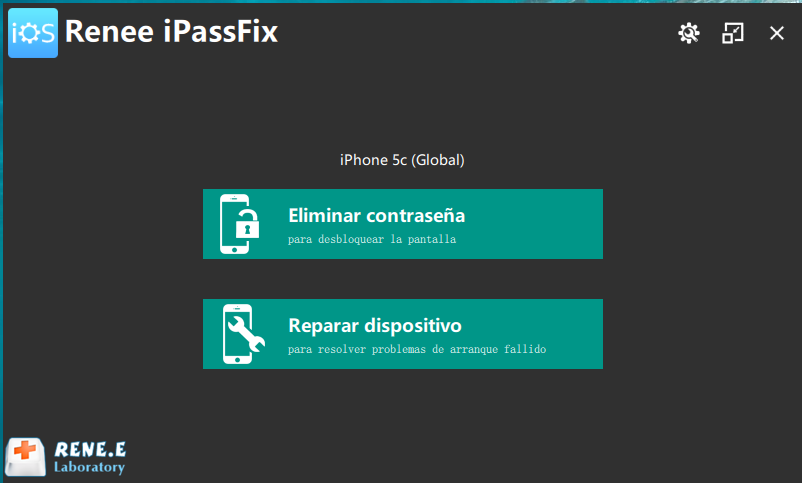
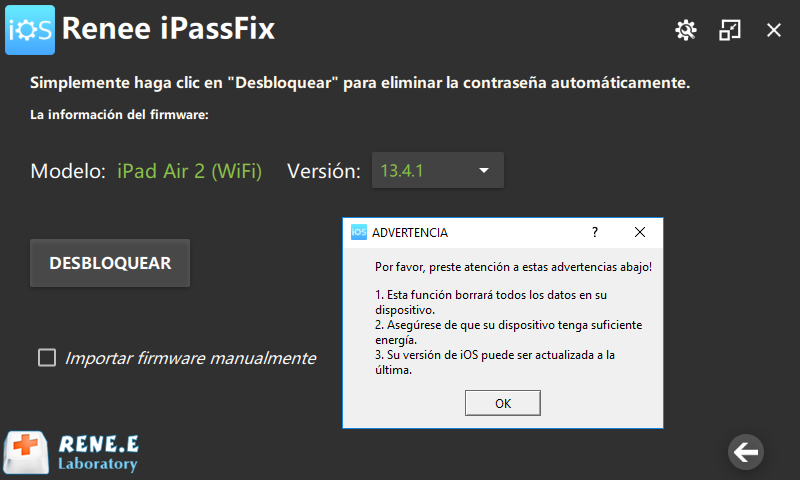
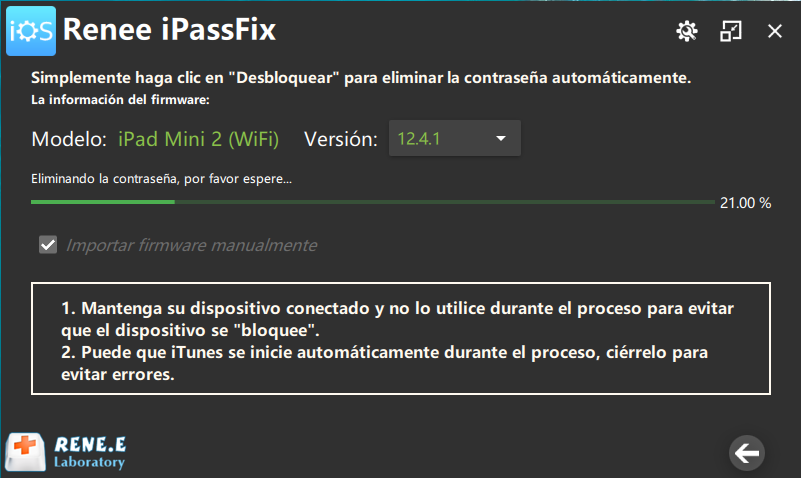
Posts Relacionados :
Solución para la conexión USB con Renee iPassFix (iOS, código de error 13)
20-02-2020
Alberte Vázquez : Renee iPassFix es un programa para solucionar el problema de la contraseña olvidada , el inicio fallido de...
¿Qué hacer si mi PC no reconoce mi iPhone? La respuesta está aquí
09-04-2020
Camila Arellano : En comparación con Android, aunque iPhone ha evitado las trampas de instalación de todo tipo de malware, todavía...
¿Cómo convertir una imagen HEIC de iPhone a JPG?
09-04-2020
Estella González : Con la popularidad de los terminales de dispositivos inteligentes, la copia de seguridad de imágenes no se limita...
¿Qué hacer si olvidé la contraseña de mi iPhone? La respuesta está aquí
10-04-2020
Hernán Giménez : Con el motivo de proteger la seguridad del teléfono móvil, muchos teléfonos inteligentes tienen una contraseña de inicio...

